
דער דרוקער איז אַ ויסגעצייכנט פּעריפעראַל מיטל וואָס אַלאַוז איר צו דרוקן טעקסט און בילדער. דאך, קיין ענין ווי נוציק עס קען זיין, אָן אַ קאָמפּיוטער און ספּעשאַלייזד מגילה פֿאַר ינטעראַקטינג מיט עס, עס וועט זיין קליין נוצן פֿאַר דעם מיטל.
דרוקער דרוק
דער אַרטיקל וועט זיין דיסקרייבד ווייכווארג סאַלושאַנז וואָס זענען דיזיינד פֿאַר הויך קוואַליטעט דרוקן פון פאָוטאַגראַפס, טעקסט און עטלעכע ספּעציעל קאַסעס פון דרוקן דאָקומענטן פֿון אָפפיסע סוויט מגילה פֿון Microsoft: Word, PowerPoint און Excel. דער פּראָגראַם AutoCAD, בדעה פֿאַר דער אַנטוויקלונג פון דראַווינגס און לייאַוץ פון קיין בנינים, וועט זיין דערמאנט, ווייַל עס אויך האט די פיייקייט צו דרוקן באשאפן פּראַדזשעקס. זאל ס באַקומען סטאַרטעד!
דרוקן פאָטאָס אויף אַ דרוקער
יוטילאַטיז פֿאַר וויוינג בילדער געבויט אין מאָדערן אָפּערייטינג סיסטעמען פֿאַר די מערסט טייל האָבן די פונקציע פון דרוקן די טעקע וויוד אין זיי. אָבער, די קוואַליטעט פון אַזאַ אַ רעזולטאַט בילד קען פאַרערגערן באטייטיק אָדער אַנטהאַלטן אַרטאַפאַקץ.
אופֿן 1: Qimage
דעם פּראָגראַם גיט די פיייקייט צו טוישן די ווינקל פון אַ בילד צוגעגרייט פֿאַר דרוק, שטיצט אַלע מאָדערן ראַסטער גראַפיק פאָרמאַץ און כּולל שטאַרק מכשירים פֿאַר פּראַסעסינג טעקעס און דרוקן הויך-קוואַליטעט בילדער. קימאַגע קענען ווערן גערופן אַ וניווערסאַל אַפּלאַקיישאַן, איינער פון די בעסטער סאַלושאַנז אין דעם מאַרק פֿאַר אַזאַ מגילה.
- איר מוזן סעלעקטירן דעם בילד אויף דעם קאָמפּיוטער וואָס איר ווילט צו דרוקן און עפענען עס מיט Qimage. צו טאָן דאָס, רעכט גיט די טעקע צו דרוקן און סעלעקטירן דעם אָפּציע "עפֿענען מיט"גיט “קלייַבן אן אנדער אַפּלאַקיישאַן”.

- דריקט אויף די קנעפּל "מער אַפּלאַקיישאַנז" און מעגילע צו די סוף.

אין די דנאָ פון דעם רשימה וועט זיין אַן אָפּציע "זוך פֿאַר אן אנדער פּראָגראַם אויף די קאָמפּיוטער"וואָס וועט דאַרפֿן צו זיין געדריקט.

- געפֿינען די Qimage עקסעקוטאַבלע. עס וועט זיין ליגן אין דער טעקע וואָס איז געווען אויסדערוויילט ווי דער דרך צו ינסטאַלירן די אַפּלאַקיישאַן. דורך פעליקייַט, Qimage איז לאָוקייטאַד אויף דעם אַדרעס:
C: פּראָגראַם טעקעס (x86) Qimage-U
- איבערחזרן די ערשטער פּאַראַגראַף פון דעם מאַנואַל, בלויז אין די אָפּציע רשימה "עפֿענען מיט" דריקט אויף די Qimage שורה.

- דריקט אויף די קנעפּל וואָס קוקט ווי אַ דרוקער אין די פּראָגראַם צובינד. אַ פֿענצטער וועט זיין געוויזן ווו איר דאַרפֿן צו גיט OK - דער דרוקער הייבט אן ארבעטן. מאַכט זיכער אַז די ריכטיק דרוקן מיטל איז אויסגעקליבן - איר נאָמען וועט זיין אין די שורה "נאמען".

אופֿן 2: פאָטאָ פּרינט פּילאָט
דער פּראָדוקט איז ווייניקער פאַנגקשאַנאַל קאַמפּערד מיט Qimage, כאָטש עס האט זייַן אַדוואַנטידזשיז. צובינד פאָטאָ פּרינט פּילאָט איבערגעזעצט אין רוסיש, דער פּראָגראַם אַלאַוז איר צו דרוקן קייפל בילדער אויף איין בויגן פּאַפּיר, און אין דער זעלביקער צייט די פיייקייט צו באַשליסן זייער אָריענטירונג. אָבער דאָ פעלט דער געבויט פאָטאָ רעדאַקטאָר ליידער.
צו לערנען ווי צו דרוקן די בילד מיט דעם אַפּלאַקיישאַן, דריקט אויף די לינק ונטער.

לייענען מער: דרוקן פאָטאָס אויף אַ דרוקער ניצן Photo דרוקער
אופֿן 3: היים פאָטאָ סטודיאָ
די פאָטאָ סטודיאָ פּראָגראַם איז פילע פאַנגקשאַנז. איר קענען טוישן די שטעלע פון די פאָטאָ אויף די בויגן אין קיין וועג, ציען אויף עס, שאַפֿן פּאָוסטקאַרדז, מודעות, קאַלאַזשיז, עטק. פּראַסעסינג פון עטלעכע בילדער אין אַמאָל איז בארעכטיגט, און די אַפּלאַקיישאַן קענען אויך זיין געוויינט פֿאַר נאָרמאַל וויוינג פון בילדער. לאָמיר נעמען אין מער דעטאַל די פּראָצעס פון פּריפּערינג אַ בילד פֿאַר דרוקן אין דעם פּראָגראַם.
- ווען די אַפּלאַקיישאַן איז לאָנטשט, אַ פֿענצטער איז ארויס מיט אַ רשימה פון מעגלעך אַקשאַנז. איר דאַרפֿן צו סעלעקטירן די ערשטער אָפּציע - "עפֿן פאָטאָ".

- אין די מעניו "Explorer" סעלעקטירן דעם געוואלט טעקע און גיט די קנעפּל "עפֿן".

- דריקט דעם קוויטל אין די אָפּענעד פֿענצטער אין דער אויבערשטער לינקס ווינקל טעקעאון סעלעקטירן "סיל". איר קענט פשוט דריקן די שליסל קאָמבינאַציע "Ctrl + P".

- דריקט אויף די קנעפּל "סיל"און דער דרוקער וועט גלייך דרוקן די בילד אין די אַפּלאַקיישאַן.
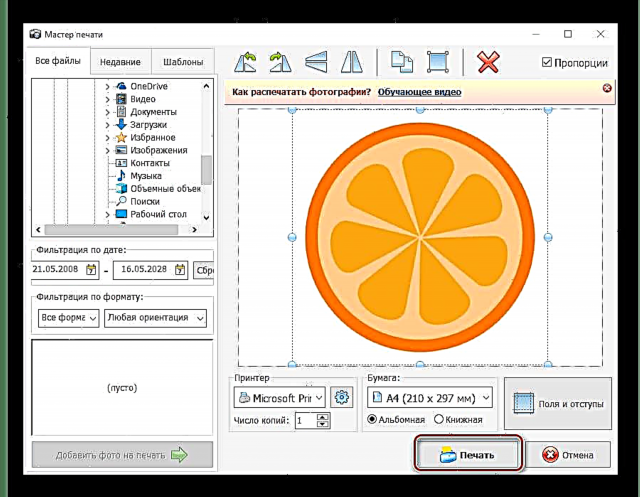
אופֿן 4: priPrinter
פּריפּרינטער איז גאנץ פֿאַר יענע וואָס דרוקן קאָליר בילדער. ברייט פאַנגקשאַנאַליטי, אַ פּראַפּרייאַטערי דרוקער שאָפער וואָס אַלאַוז איר צו זען וואָס און וויאַזוי וועט זיין געדרוקט אויף אַ פּאַפּיר - דאָס אַלץ מאכט דעם פּראָגראַם אַ גוט און באַקוועם לייזונג צו דער אַרבעט געשטעלט דורך די באַניצער.
- עפֿן פּריפּרינטער. אין די קוויטל טעקע דריקט אויף "עפֿן ..." אָדער "לייג דאָקומענט ...". די קנעפּלעך שטימען צו קלאַוויאַטור דורכוועג. "Ctrl + O" און "Ctrl + Shift + O".

- אין די פֿענצטער "Explorer" באַשטעטיק טעקע טיפּ "כל טייפּס פון בילדער" און טאָפּל גיט אויף די געבעטן בילד.

- אין די קוויטל טעקע דריקט אויף אָפּציע "סיל". א מעניו וועט דערשייַנען אין די לינקס טייל פון די פּראָגראַם פֿענצטער, אין וואָס עס וועט זיין אַ קנעפּל "סיל". דריקט אויף עס. צו מאַכן אַלץ פאַסטער, איר קענען פשוט דריקן אַ שליסל קאָמבינאַציע "Ctrl + P"אַז מיד דורכפירן די דריי אַקשאַנז.

געענדיקט, דער דרוקער וועט גלייך אָנהייבן צו דרוקן די בילד איר האָט סעלעקטעד מיט דעם אַפּלאַקיישאַן.
אונדזער פּלאַץ האט באריכטן וועגן ענלעך פּראָגראַמען, וואָס קענען זיין געפֿונען אויף די לינק ונטער.
לייענען מער: בעסטער ווייכווארג פֿאַר פאָטאָ דרוקן
מגילה פֿאַר דרוקן דאָקומענטן
אין אַלע מאָדערן טעקסט רעדאקציע, עס איז מעגלעך צו דרוקן דעם דאָקומענט באשאפן אין זיי, און פֿאַר רובֿ יוזערז דאָס איז גענוג. אָבער, עס זענען פילע מגילה וואָס וועט באטייטיק יקספּאַנד די אַרבעט מיט די דרוקער און די סאַבסאַקוואַנט דרוקן פון טעקסט אויף עס.
אופֿן 1: Microsoft Office
צוליב דעם פאַקט אַז מייקראָסאָפֿט זיך דעוועלאָפּס און דערהייַנטיקט זייַן אָפפיסע אַפּלאַקיישאַנז, עס האט די געלעגנהייט צו פאַרייניקן זייער צובינד און עטלעכע יקערדיק פֿעיִקייטן - דרוקן דאָקומענטן איז געווארן איינער פון זיי. אין כּמעט אַלע מיקראָסאָפט אָפפיסע מגילה, איר דאַרפֿן צו דורכפירן די זעלבע טריט אַזוי אַז דער דרוקער טראגט אַ בויגן פון פּאַפּיר מיט די נייטיק אינהאַלט. פּרינטינג פּרעפֿערענצן אין אָפפיסע מגילה זענען אויך גאָר יידעניקאַל, אַזוי איר וועט ניט האָבן צו האַנדלען מיט נייַע און אומבאַקאַנט סעטטינגס יעדער מאָל.
אויף אונדזער פּלאַץ עס זענען אַרטיקלען וואָס דיסקרייבז דעם פּראָצעס אין די מערסט פאָלקס אָפיס אַפּלאַקיישאַנז פון Microsoft: Word, Powerpoint, Excel. לינקס צו זיי זענען ווייטער.

מער פּרטים:
דרוקן דאָקומענטן אין Microsoft Word
פּאָווערפּאָינט פּרעזענטירונג פּרינטאָוט
דרוק טישן אין Microsoft Excel
אופֿן 2: Adobe Acrobat Pro DC
אַדאָובי אַקראָבאַט פּראָ דק - אַ פּראָדוקט פון אַדאָובי, וואָס כּולל אַלע מינים פון מכשירים פֿאַר ארבעטן מיט פּדף טעקעס. באַטראַכטן דרוקן אַזאַ דאָקומענטן.
עפֿן די פּדף טעקע איר ווילן צו דרוקן. דרוק דעם קלאַוויאַטור דורכוועג צו עפענען דעם דרוק מעניו. "Ctrl + P" אָדער העבער איבער די קוויטל, אָדער אין דער אויבערשטער לינקס ווינקל אויף דער מכשיר טעקע און אין די פאַל-אַראָפּ רשימה סעלעקטירן דעם אָפּציע "סיל".

אין די מעניו וואָס איז אָפּענעד, איר מוזן באַשליסן די דרוקער וואָס וועט דרוקן די ספּעציפיצירט טעקע, און גיט די קנעפּל "סיל". געטאן, אויב עס זענען קיין פראבלעמען מיט די מיטל, עס וועט אָנהייבן צו דרוקן דעם דאָקומענט.

אופֿן 3: AutoCAD
נאָך צייכענונג, עס איז מערסט אָפט געדרוקט אָדער סטאָרד ילעקטראַניקאַלי פֿאַר ווייַטער אַרבעט. מאל עס איז נייטיק צו האָבן אַ פאַרטיק פּלאַן אויף פּאַפּיר וואָס דאַרף זיין דיסקאַסט מיט איינער פון די טוערס - די סיטואַטיאָנס קענען זיין זייער דייווערס. אין דעם מאַטעריאַל אויף דעם לינק ונטער איר וועט געפֿינען אַ שריט-פֿאַר-שריט פירן וואָס וועט העלפֿן איר צו דרוקן אַ דאָקומענט באשאפן אין די מערסט פאָלקס פּראָגראַם פֿאַר דיזיינינג און צייכענונג - AutoCAD.

לייענען מער: ווי צו דרוקן אַ צייכענונג אין AutoCAD
אופֿן 4: pdfFactory Pro
pdfFactory Pro קאַנווערץ טעקסט דאָקומענטן צו פּדף, אַזוי עס שטיצט רובֿ מאָדערן טייפּס פון עלעקטראָניש דאָקומענטן (דאָק, דאָקקס, טקסט, אאז"ו ו). איר קענען שטעלן אַ פּאַראָל פֿאַר דער טעקע, שוץ פון עדיטינג און / אָדער קאַפּיינג. ונטער איר וועט געפֿינען ינסטראַקשאַנז פֿאַר דרוקן דאָקומענטן מיט זייַן הילף.
- pdfFactory Pro איז אינסטאַלירן אין די סיסטעם אונטער אַ גייז פון אַ ווירטועל דרוקער, דערנאָך עס גיט די פיייקייט צו דרוקן דאָקומענטן פון אַלע געשטיצט אַפּלאַקיישאַנז (למשל, אַלע אָפפיסע מגילה פון Microsoft). ווי אַ בייַשפּיל, מיר נוצן די באַקאַנטע עקססעל. נאָך שאַפֿן אָדער עפן דעם דאָקומענט איר ווילן צו דרוקן, גיין צו די קוויטל טעקע.

- דערנאָך, עפֿן די דרוק סעטטינגס דורך קליקינג אויף די שורה "סיל". די אָפּציע "pdfFactory" איז ארויס אין דער רשימה פון פּרינטערס אין עקססעל. סעלעקטירן עס אין דער רשימה פון דעוויסעס און גיט די קנעפּל "סיל".

- די פּדפאַקטאָרי פּראָ פֿענצטער אָפּענס. צו דרוקן דעם געוואלט דאָקומענט, דריקן די שליסל קאָמבינאַציע "Ctrl + P" אָדער די דרוקער ייקאַן אויף די שפּיץ טאַפליע.

- אין די אָפּענעד דיאַלאָג קעסטל, עס איז מעגלעך צו סעלעקטירן די נומער פון די דרוקן און די דרוק מיטל. דריקט דעם קנעפּל ווען אַלע פּאַראַמעטערס זענען דיפיינד "סיל" - דער דרוקער וועט אָנהייבן זייַן אַרבעט.

אופֿן 5: גרעענקלאָוד דרוקער
דער פּראָגראַם איז געווען דיזיינד ספּאַסיפיקלי פֿאַר די מענטשן וואָס דאַרפֿן צו מינאַמייז די רעסורסן פון זייער דרוקער, און גרעענקלאָוד פּרינטער טאַקע אַרבעט מיט דעם אַרבעט. דערצו, די אַפּלאַקיישאַן האלט שפּירט פון געהאלפן מאַטעריאַלס, גיט די פיייקייט צו גער טעקעס צו פּדף און זיי שפּאָרן אויף Google דרייוו אָדער דראָפּבאָקס. עס איז שטיצן פֿאַר דרוקן אַלע מאָדערן פֿאָרמאַטירונגען פון עלעקטראָניש דאָקומענטן, פֿאַר בייַשפּיל, DOCX, וואָס איז גענוצט אין די וואָרט פּראַסעסער וואָרט, טקסט און אנדערע. אין דער זעלביקער צייט, גרינקלאָוד פּרינטער קאַנווערץ קיין טעקע מיט טעקסט אין אַ פּדף דאָקומענט צוגעגרייט פֿאַר דרוקן.
איבערחזרן טריט 1-2 פון די "pdfFactory Pro" אופֿן, בלויז סעלעקטירן פון דער רשימה פון פּרינטערס GreenCloud און גיט "סיל".

דריקט אויף אין די גרעענקלאָוד פּרינטער מעניו "סיל", דערנאָך דער דרוקער וועט אָנהייבן צו דרוקן דעם דאָקומענט.

מיר האָבן אַ באַזונדער אַרטיקל אויף אונדזער וועבזייטל וואָס איז געטרייַ צו מגילה פֿאַר דרוקן דאָקומענטן. עס דערציילט וועגן מער אַזאַ אַפּלאַקיישאַנז, און אויב איר ווילט עטלעכע, איר קענט אויך געפֿינען אַ לינק צו אַ פול באריכטן פון עס.
לייענען מער: מגילה פֿאַר דרוקן דאָקומענטן אויף אַ דרוקער
מסקנא
צו דרוקן כּמעט קיין טיפּ פון דאָקומענטן ניצן אַ קאָמפּיוטער איז די מאַכט פון יעדער באַניצער. עס איז בלויז נייטיק צו נאָכפאָלגן די ינסטראַקשאַנז און באַשליסן די ווייכווארג וואָס וועט זיין די ינטערמידיערי צווישן די באַניצער און די דרוקער. צומ גליק, די ברירה פון אַזאַ ווייכווארג איז זייער ברייט.


























